Manuaalitarkennus
Jos tarkennus ei onnistu automaattitarkennuksella, voit suurentaa kuvaa ja tarkentaa manuaalisesti.
-
Aseta objektiivin tarkennustavan valintakytkin asentoon
.
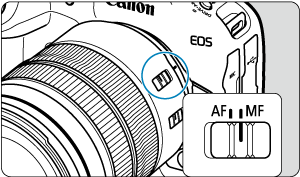
- Käännä objektiivin tarkennusrengasta ja aseta karkea tarkennus.
- Kun objektiivissa ei ole tarkennustavan valintakytkintä, määritä [
: Tarkennustapa] -asetuksen arvoksi [
].
-
Suurenna kuvaa.

- Kukin
-painikkeen painallus vaihtaa suurennussuhdetta seuraavasti.

- Kukin
-
Siirrä suurennettua aluetta.

- Siirrä suurennettu alue oikeaan paikkaan tarkennusta varten
-valinnalla.
- Keskitä suurennettu alue painamalla
suoraan sisään.
- Siirrä suurennettu alue oikeaan paikkaan tarkennusta varten
-
Tarkenna manuaalisesti.
- Katso suurennettua kuvaa ja tarkenna kääntämällä objektiivin tarkennusrengasta.
- Kun tarkennus on valmis, palaa normaaliin näkymään painamalla
-painiketta.
Huomautus
- Suurennetussa näkymässä valotus on lukittu.
- Voit käyttää kosketuslaukaisinta kuvan ottamiseen myös manuaalisessa tarkennuksessa.
Manuaalisen tarkennuksen korostuksen asettaminen (ääriviivojen korostaminen)
Tarkennettujen kohteiden reunat voidaan näyttää värillisinä, jotta tarkennus olisi helpompaa. Voit asettaa ääriviivojen värin ja säätää reunan tunnistuksen herkkyyden (tason) tarpeen mukaan.
-
Valitse [
: Man. tark. korost. aset.].
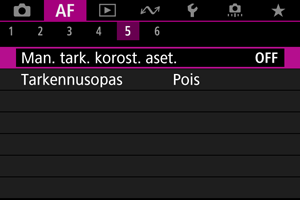
-
Valitse [Korostus].
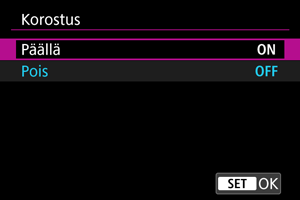
- Valitse [Päällä].
-
Määritä [Taso] ja [Väri].
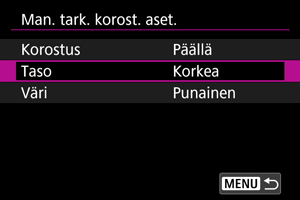
- Määritä tarvittava asetus.
Huomio
- Korostusnäyttöä ei näytetä suurennetussa näkymässä.
- HDMI-lähtöä käytettäessä korostusnäyttöä ei näytetä HDMI:n kautta yhdistetyssä laitteessa. Huomaa, että korostusnäyttö näytetään kameran näytössä, kun [
: HDMI-näyttö] -asetuksena on [
+
].
- Manuaalisen tarkennuksen korostusta voi olla vaikea erottaa suurilla ISO-herkkyyksillä, erityisesti, kun ISO-laajennus on asetettu. Jos tarpeellista, pienennä ISO-herkkyyttä tai aseta [Korostus]-asetukseksi [Pois].
Huomautus
- Näytössä näkyvää korostusta ei tallenneta kuviin.
- Manuaalisen tarkennuksen korostusta voi olla vaikea erottaa, kun Canon Log on asetettu. Jos tarpeellista, aseta [Näyttöapu]-asetukseksi [Päällä].
Tarkennusopas
Kun [: Tarkennusopas] -asetukseksi määritetään [Päällä], näkyviin tulee opaskehys, joka näyttää, mihin suuntaan tarkennusta on säädettävä ja paljonko säätöä tarvitaan. Voit näyttää tarkennusoppaan haluamassasi kohdassa käyttämällä silmäohjausta. Lisätietoja on kohdassa Silmäohjauksen käyttäminen automaattitarkennuksessa.
-
Valitse [
: Tarkennusopas].
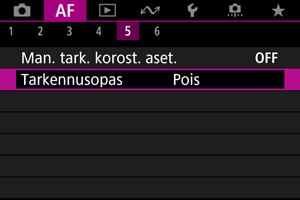
-
Valitse [Päällä].
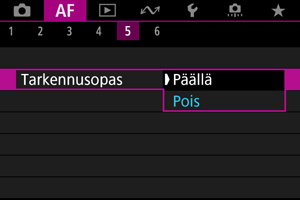
- Opaskehys näytetään pääkohteeksi tunnistetun henkilön kasvoilla.
- Saat opaskehyksen näkymään pääkohteeksi tunnistetun henkilön silmien lähellä määrittämällä [
: Kohteen seuranta] -asetuksen arvoksi [Päällä] ja [
: Silmäntunnistus] -asetuksen arvoksi [Päällä].
- Painettuasi
-painiketta voit siirtää opaskehystä käyttämällä
suuntaan, johon painat.
- Voit keskittää opaskehyksen käyttäessäsi
painamalla
suoraan sisään.
- Voit asettaa opaskehyksen siirrettyäsi sitä käyttämällä
painamalla
.
- Voit myös siirtää ja asettaa opaskehyksen napauttamalla näyttöä.
- Voit keskittää opaskehyksen napauttamalla [
] tai painamalla
suoraan sisään.
Opaskehys ilmaisee nykyisen tarkennuskohdan ja säätömäärän seuraavasti.

Ääretöntä kohti
Vaatii paljon säätöä

Ääretöntä kohti
Vaatii vähän säätöä

Tarkka

Lähietäisyyttä kohti
Vaatii vähän säätöä

Lähietäisyyttä kohti
Vaatii paljon säätöä

Säätötietoja
ei havaittu
Huomio
- Automaattitarkennukselle hankalissa kuvausolosuhteissa (), opaskehystä ei ehkä näytetä oikein.
- Suuret aukkoarvot estävät todennäköisemmin opaskehyksen näyttämisen oikein.
- Tarkennuspisteitä ei näytetä, kun opaskehys on näkyvissä.
- Opaskehystä ei näytetä seuraavissa olosuhteissa.
- Kun objektiivin tarkennustavan valintakytkin on asennossa
- Kun näyttö on suurennettu
- Kun objektiivin tarkennustavan valintakytkin on asennossa
- Opaskehystä ei näytetä oikein, kun siirretään tai kallistetaan TS-E-objektiivia.
Huomautus
- Kameran automaattisen virrankatkaisun laskin ei laske aikaa, joka on käytetty tarkennuksen säätämiseen objektiivin sähköisen tarkennusrenkaan avulla.